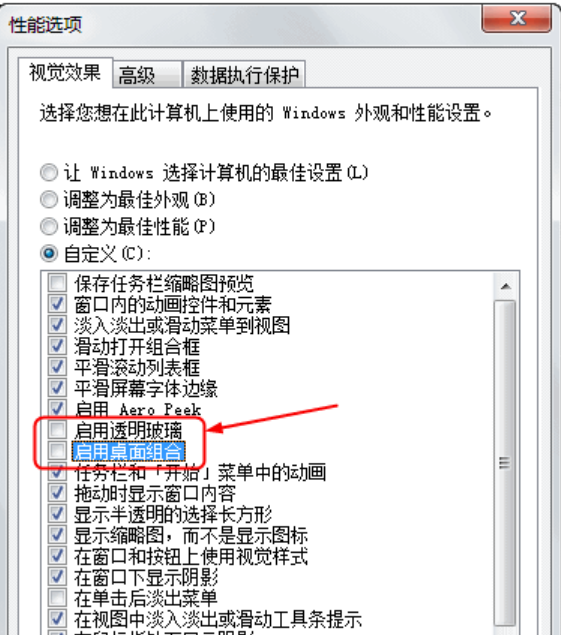我们的电脑连接显示器也是需要安装驱动程序才能够进行启动,最近一些使用win7系统的用户,遇到了电脑显示已停止响应的提示,面对这个情况,大多数人都不知道要如何解决,针对在这个情况,今日的win7教程就来为大伙分享解决方法,希望能够给大伙带来帮助。
解决方法如下:
1、首先右键单击计算机图标打开菜单,选择属性进入系统
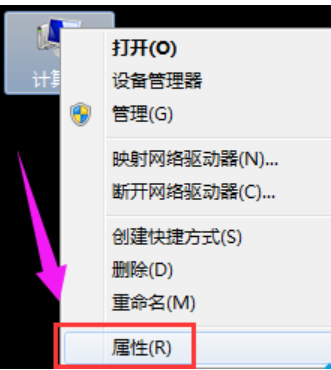
2、找到高级系统设置并打开:
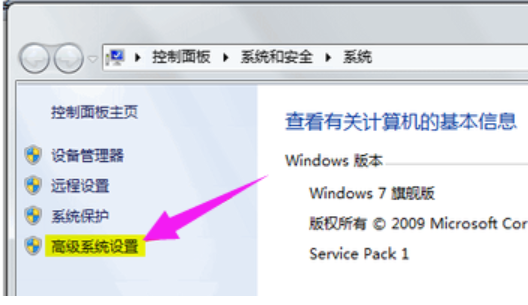
3、打开高级系统设置后,找到高级选项卡并打开:
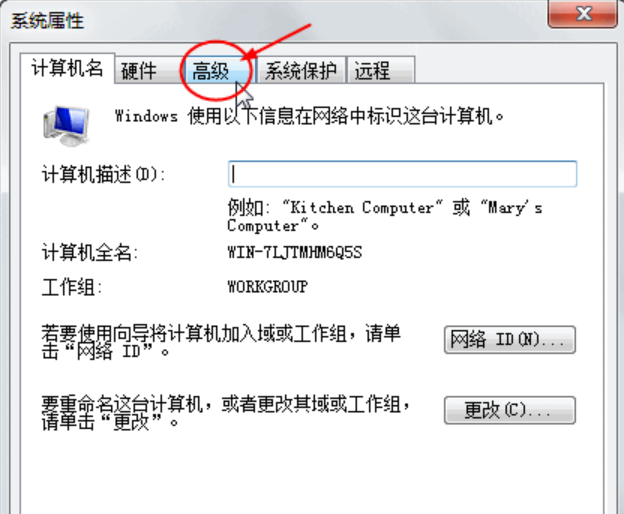
4、在“高级”选项卡中找到性能选项设置:
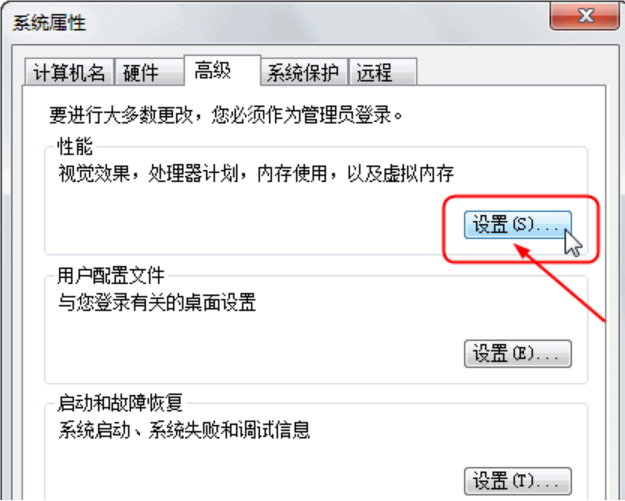
5、输入设置,查找玻璃效果的视觉效果并启用桌面组合取消两个显示效果: